NetBeans调试技术秘笈:Java应用高级调试技巧大揭秘
发布时间: 2024-09-23 19:01:13 阅读量: 48 订阅数: 52 


分享Java程序员应该知道的10个调试技巧
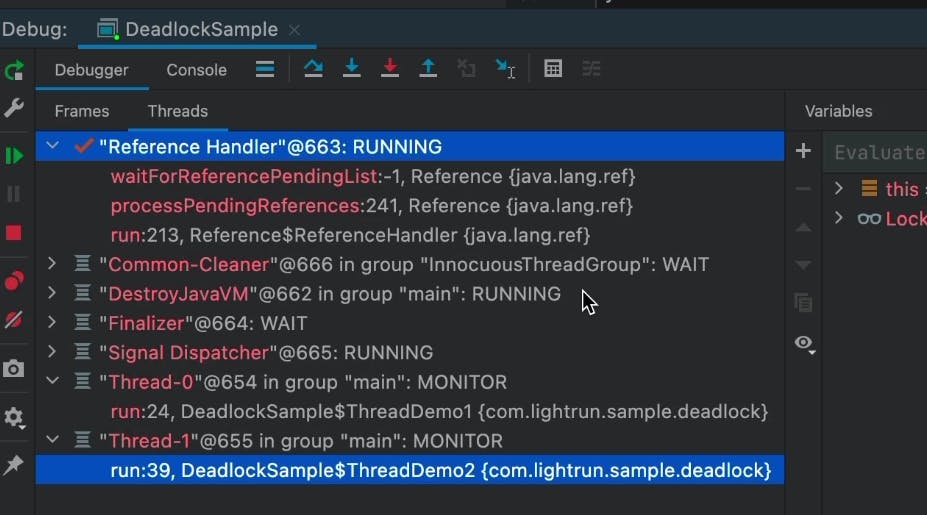
# 1. Java高级调试技术概述
Java作为广泛使用的编程语言之一,其调试技术对于开发者来说至关重要。高级调试技术不仅包括传统的跟踪、日志记录和断点设置,还包括对应用程序性能的监控和调优。掌握这些技术有助于开发者更高效地定位和解决程序中的问题,从而提升代码质量与开发效率。在本章节中,我们将探索Java高级调试技术的基本概念和它们在现实世界中的应用。我们将介绍一些关键概念,如内存泄漏分析、CPU性能分析以及多线程程序的调试。此外,本章还会简要回顾一些Java调试的背景知识,为后续章节中介绍的NetBeans调试工具的深入应用奠定基础。
# 2. NetBeans调试环境的搭建与配置
### 2.1 NetBeans IDE的安装与界面介绍
NetBeans 是一个开源的集成开发环境,专为 Java 开发而设计,也支持其他编程语言,如 PHP、C/C++ 等。它是 Java 开发者常用的开发工具之一,因其强大的调试功能和用户友好的界面而备受青睐。
#### 2.1.1 NetBeans IDE的下载与安装步骤
为了安装 NetBeans,您需要确保系统上已安装 Java 开发工具包(JDK),因为 NetBeans 是一个 Java 应用程序。以下是安装 NetBeans IDE 的基本步骤:
1. **下载 NetBeans**:
- 访问 NetBeans 官网 (***,选择对应的版本下载。
- 对于企业级开发,通常选择 Java EE 版本。
2. **安装 IDE**:
- 在 Windows 系统上,双击下载的 `.exe` 文件开始安装。在安装向导中,选择安装路径并接受许可协议。
- 在 macOS 或 Linux 上,解压缩下载的 `.zip` 文件,并使用命令行或图形用户界面工具进行安装。
3. **启动与配置**:
- 启动 NetBeans IDE 并进行初次配置,包括选择 JDK 版本和插件安装。
#### 2.1.2 NetBeans的基本界面布局与设置
NetBeans 的用户界面主要分为几个部分:
- **菜单栏**:提供访问 IDE 功能的入口,如文件、编辑、查看等。
- **工具栏**:显示常用操作的图标,方便快速访问。
- **项目窗口**:显示当前项目的所有文件和资源。
- **编辑器窗口**:用于编写和编辑源代码。
- **输出窗口**:显示编译、运行、调试等操作的输出信息。
- **服务窗口**:可以访问数据库、服务器和其他资源。
安装完毕后,您可以通过 `工具` > `选项` 对 IDE 进行个性化设置,包括更改外观主题、编辑快捷键等。
### 2.2 调试环境的配置
在进行代码调试之前,正确配置调试环境是至关重要的一步。它确保在调试过程中,您能够有效地进行问题诊断和错误修正。
#### 2.2.1 JDK配置与调试环境兼容性设置
NetBeans 与 JDK 的版本兼容性对于调试环境至关重要。以下是如何检查和配置 JDK:
1. **检查当前 JDK**:
- 在 NetBeans 中,通过 `工具` > `Java 平台` 查看已配置的 JDK 列表。
2. **添加新的 JDK**:
- 如果列表中没有合适的 JDK,点击 `添加平台`。然后浏览到 JDK 安装路径,让 NetBeans 自动检测 JDK 设置。
3. **设置为默认 JDK**:
- 对于当前项目,您可以在 `项目属性` > `运行` 中设置默认 JDK。
#### 2.2.2 调试参数的配置与管理
调试参数包括程序运行时的 JVM 参数,它们对调试过程有很大的影响:
1. **配置 JVM 参数**:
- 在 `项目属性` > `运行` 中,可以添加启动参数,如内存大小 `-Xmx`,日志记录 `-Dloglevel=DEBUG` 等。
2. **管理参数**:
- 使用 `新建配置` 可以保存特定的参数集,便于针对不同的运行环境快速切换。
#### 2.2.3 源代码的映射与调试信息的同步
为了调试源代码,您需要确保 IDE 的源代码与实际运行的类文件相匹配:
1. **映射源代码**:
- 在 `项目属性` > `源码包` 中,将源代码文件夹添加到项目中。
2. **下载并附加源代码**:
- 对于 JDK 和依赖的库,NetBeans 可以从远程服务器下载并附加源代码。
### 2.3 调试工具的使用基础
NetBeans 提供了丰富的调试工具,本节将介绍断点的设置、变量的观察以及控制程序执行流程的方法。
#### 2.3.1 断点的设置与管理
断点是调试过程中的基础,它可以让程序在特定的代码行暂停,从而检查程序状态:
1. **设置断点**:
- 在代码编辑器中,点击行号旁边的边距,或者双击边距,来添加或移除断点。
- 当程序运行到断点时,NetBeans 会暂停执行,允许开发者观察和分析。
2. **管理断点**:
- 可以在 `调试` > `窗口` > `断点` 中查看所有断点,并进行启用/禁用、删除等操作。
#### 2.3.2 变量的观察与表达式评估
在调试过程中,观察变量的值是必不可少的:
1. **查看变量**:
- 在调试时,`变量` 窗口会自动打开,显示当前作用域的变量和值。
- 也可以通过鼠标悬停在代码中的变量上来快速查看其值。
2. **表达式评估**:
- 在 `表达式` 窗口中,可以输入任意的 Java 表达式,并查看其计算结果。
#### 2.3.3 控制程序的执行流程
NetBeans 允许您控制程序的执行流程:
1. **单步执行**:
- 使用 `调试` > `步进` 或快捷键 `F7` 和 `F8` 可以逐行或逐方法执行代码。
2. **跳转执行**:
- 如果需要跳过某些代码,可以使用 `步过` 或 `F6`。
3. **继续执行**:
- 当程序暂停在断点上,使用 `继续` 或 `F5` 来恢复程序的执行直到遇到下一个断点或程序结束。
在接下来的章节中,我们
0
0





